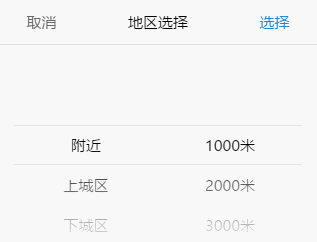一款多功能的移动端滚动选择器,支持单选到多选、支持多级级联、提供回调函数、提供 update 函数二次渲染、重定位函数、兼容 pc 端拖拽等等..
English Docs | 中文文档
- 原生 js 移动端选择控件,不依赖任何库
- 可传入普通数组或者 json 数组
- 可根据传入的参数长度,自动渲染出对应的列数,支持单项到多项选择
- 自动识别是否级联
- 提供回调函数 onChange() 返回当前选择索引位置、以及选择的数据
- 每次手势滑动结束后,也提供一个回调函数 onTransitionEnd() 返回当前选择索引位置、以及选择的数据
- 能够在已经实例化控件后,提供 update 函数再次渲染,可用于异步获取数据或点击交互后需要改变所选数据的场景
- 提供initValue支持回显场景
dist/
├── mobile-select.umd.js (UMD, default)
├── mobile-select.esm.js (ECMAScript Module)
├── mobile-select.iife.js (Immediately-invoked Function Expression)
├── mobile-select.iife.min.js (Immediately-invoked Function Expression, compressed)
├── mobile-select.d.ts (TypeScript Declaration File)
├── style/
├── mobile-select.css
└── mobile-select.less
<link rel="stylesheet" type="text/css" href="https://unpkg.com/mobile-select@latest/dist/style/mobile-select.css" />
<script type="text/javascript" src="https://unpkg.com/mobile-select@latest/dist/mobile-select.iife.min.js" ></script>CDN Path:
Using npm:
npm install mobile-selectUsing pnpm:
pnpm add mobile-selectUsing Yarn:
yarn add mobile-select在你的js文件中 import:
import MobileSelect from "mobile-select";|
VanillaJS 📦Sandbox |
Angular 📦Sandbox |
React-ts 📦Sandbox |
Vue 📦Sandbox |
Svelte 📦Sandbox |
Solid 📦Sandbox |
<div id="trigger1"></div>
<script type="text/javascript">
let mobileSelect1 = new MobileSelect({
trigger: document.querySelector("#trigger1"),
title: "单项选择",
wheels: [
{ data: ["周日", "周一", "周二", "周三", "周四", "周五", "周六"] },
],
initValue: "周二", // 初始化值
});
</script><div id="trigger2"></div>
<script type="text/javascript">
let mobileSelect2 = new MobileSelect({
trigger: "#trigger2",
title: "地区选择",
wheels: [
{
data: [
{ id: "1", value: "附近" },
{ id: "2", value: "上城区" },
{ id: "3", value: "下城区" },
{ id: "4", value: "江干区" },
{ id: "5", value: "拱墅区" },
{ id: "6", value: "西湖区" },
],
},
{
data: [
{ id: "1", value: "1000米" },
{ id: "2", value: "2000米" },
{ id: "3", value: "3000米" },
{ id: "4", value: "5000米" },
{ id: "5", value: "10000米" },
],
},
],
onChange: function (data, indexArr, msInstance) {
console.log(data);
},
});
</script><div id="trigger3"></div>
<script type="text/javascript">
let mobileSelect3 = new MobileSelect({
trigger: "#trigger3",
title: "地区选择-联动",
wheels: [
{
data: [
{
id: "1",
value: "附近",
childs: [
{ id: "1", value: "1000米" },
{ id: "2", value: "2000米" },
{ id: "3", value: "3000米" },
{ id: "4", value: "5000米" },
{ id: "5", value: "10000米" },
],
},
{ id: "2", value: "上城区" },
{ id: "3", value: "下城区" },
{ id: "4", value: "江干区" },
{ id: "5", value: "拱墅区" },
{ id: "6", value: "西湖区" },
],
},
],
initValue: "附近 2000米", // 初始化值
onChange: function (data, indexArr, msInstance) {
console.log(data);
},
});
</script>import { useState, useRef, useEffect } from "react";
import MobileSelect from "mobile-select";
export default function MsComponent(props) {
const tirggerRef = useRef(null);
const [selectedVal, setSelectedVal] = useState('');
let msInstance = null;
useEffect(() => {
if(!msInstance){
msInstance = new MobileSelect({
wheels: [
{ data: ["周日", "周一", "周二", "周三", "周四", "周五", "周六"] },
],
trigger: tirggerRef.current,
triggerDisplayValue: false, // 如果不想覆盖trigger内的html 这里需要设置为false
onChange: (data) => {
setSelectedVal(JSON.stringify(data));
},
});
}
return () => {
msInstance?.destroy();
msInstance = null;
};
}, []);
return (
<div>
<div className="ms-default-trigger" ref={ tirggerRef }>
<div className="your-classname">请输入</div>
</div>
</div>
);
}<template>
<div>
<div ref="tirggerRef">
<div class="your-classname">{{ selectedVal || "请选择" }}</div>
</div>
</div>
</template>
<script>
import MobileSelect from "mobile-select";
export default {
name: "mobile-select",
data: () => ({
msInstance: null,
selectedVal: "",
}),
mounted() {
this.msInstance = new MobileSelect({
trigger: this.$refs.tirggerRef,
wheels: [
{ data: ["周日", "周一", "周二", "周三", "周四", "周五", "周六"] },
],
triggerDisplayValue: false, // 如果不想覆盖trigger内的html 这里需要设置为false
onChange: (data) => {
this.selectedVal = JSON.stringify(data);
},
});
},
unmounted() {
this.msInstance.destroy(); // 销毁组件实例
},
};
</script><div id="trigger5"></div>
<script type="text/javascript">
/**
* 假如你的数据的字段名为id,title,children
* 与mobileSelect的id,value,childs字段名不匹配
* 可以用keyMap属性进行字段名映射
*/
let mobileSelect5 = new MobileSelect({
trigger: "#trigger5",
title: "数据字段名映射",
wheels: [
{
data: [
{
id: "1",
title: "A",
children: [
{ id: "A1", title: "A-a" },
{ id: "A2", title: "A-b" },
{ id: "A3", title: "A-c" },
],
},
{
id: "1",
title: "B",
children: [
{ id: "B1", title: "B-a" },
{ id: "B2", title: "B-b" },
{ id: "B3", title: "B-c" },
],
},
],
},
],
keyMap: {
id: "id",
value: "title",
childs: "children",
},
onChange: function (data) {
console.log(data);
},
});
</script>| 选项 | 默认值 | 类型 | 版本 | 描述 |
|---|---|---|---|---|
| trigger | 必填参数 | String 或 HTMLElement | DOM的选择器字符串 或 HTMLElement元素 如:'#my-trigger' 或 document.querySelector('#my-trigger') |
|
| wheels | 必填参数 | Array | 选项数据源, 需要显示的数据 | |
| onChange | function(data, indexArr, instance){} | function | ≥1.2.0 | 选择成功后触发的回调函数 |
| onTransitionEnd | function(data, indexArr, instance){} | function | ≥1.2.0 | 每一次手势滑动结束后触发的回调函数 |
| onCancel | function(data, indexArr, instance){} | function | 点击取消的回调函数 返回的data和inderArr 是上一次点击确认按钮时的值 | |
| onShow | function(instance){} | function | 显示控件后触发的回调函数, 返回参数为对象本身 | |
| onHide | function(instance){} | function | 隐藏控件后触发的回调函数, 返回参数为对象本身 | |
| title | '' |
String | 组件标题 | |
| connector | ' ' |
String | 多项选择的值连接符号,默认是空格(例:如果设为'-', 那返回的多列数据则为'A-B') | |
| initValue | '1 2' |
String | ≥1.2.0 | 初始化值, 一般使用在数据回显的场景。 (如果设置了connector, 那么initValue也需要用对应的connector符号连接) |
| autoFocus | false |
Boolean | ≥1.2.0 | 初始化后自动弹出选择面板 |
| position | [0,0,0,…] | Array | 初始化定位 | |
| colWidth | [1,1,2,…] | Array | 列宽度设置 | |
| ensureBtnText | '确认' |
String | 确认按钮的文本内容 | |
| cancelBtnText | '取消' |
String | 取消按钮的文本内容 | |
| ensureBtnColor | '#1e83d3' |
String | 确认按钮的文本颜色 | |
| cancelBtnColor | '#666666' |
String | 取消按钮的文本颜色 | |
| titleColor | '#000000' |
String | 组件标题的文本颜色 | |
| titleBgColor | '#ffffff' |
String | 组件标题的背景颜色 | |
| textColor | '#000000' |
String | 轮子内文本的颜色 | |
| bgColor | '#ffffff' |
String | 轮子背景颜色 | |
| maskOpacity | 0.7 |
Number | 遮罩透明度 | |
| keyMap | {id:'id', value:'value', childs:'childs'} |
Object | 字段名映射,适用于字段名不匹配 id,value,childs 的数据格式 | |
| triggerDisplayValue | true |
Boolean | ≥1.2.0 | 在点击确认时,trigger 的 innerHtml 是否变为选择的数据。 (如果 trigger 里面还有其他元素,不想覆盖,则可以设置为 false;如果需要在别的地方显示数据,则可用 'onChange()' 回调返回的数据自行拼接) |
| scrollSpeed | 1 |
Number | ≥1.2.0 | 滑轮滚动的速度 |
| 函数名 | 参数 | 版本 | 描述 |
|---|---|---|---|
| show() | 无参 | 手动显示弹窗组件 | |
| hide() | 无参 | 手动隐藏弹窗组件 | |
| setTitle() | string | 设置控件的标题 | |
| locatePosition() | sliderIndex, posIndex | 传入位置数组,重新定位轮子选中的位置 | |
| updateWheel() | sliderIndex, data | 重新渲染指定的轮子 | |
| updateWheels() | data | 重新渲染所有轮子(仅限级联数据格式使用) | |
| getValue() | 无参 | 获取组件选择的值 | |
| setValue() | data (参数格式需与getValue()返回的格式相同) |
设置组件选择的值 | |
| destroy() | 无参 | ≥1.2.0 | 销毁组件实例 |
- sliderIndex 代表的是要修改的轮子的索引
- posIndex 代表位置索引
<div id="day"></div>
<script type="text/javascript">
let mySelect = new MobileSelect({
trigger: '#day',
wheels: [
{data:['周日','周一','周二','周三','周四','周五','周六']},
{data:['08:00','09:00','10:00','11:00','12:00','13:00','14:00']}
],
initValue: "周一 09:00",
colWidth: [1, 2] // 初始化列宽度设置,数字代表每列宽度比例
});
//----------------------------------------------
// 实例化之后,对实例用功能函数操作
/** 设置控件的标题 */
mySelect.setTitle('啦啦啦(๑•̀ㅁ•́ฅ)');
/** 更新第0个轮子的数据,数据变为英文的星期几 */
mySelect.updateWheel(0,['sunday','Monday','Tuesday','Wednesday','Thursday','Friday','Saturday']);
/** 重新定位第1个轮子的位置,将第1个轮子的第0个数据改为当前选中。*/
mySelect.locatePosition(1,0);
/** 销毁组件 */
mySelect.destroy();
</script>基础实例 → 功能函数操作后
<!-- ************ 非级联格式 ************ -->
<div id="trigger6"></div>
<script type="text/javascript">
let mobileSelect6 = new MobileSelect({
trigger: '#trigger6',
title: 'ajax填充数据-非级联',
wheels: [
{data:[
{id:'1',value:'请选择地区'},
]},
{data:[
{id:'1',value:'请选择距离'},
]}
],
onChange:function(data, indexArr){
console.log(data);
}
});
$.ajax({
type: "POST",
url: "xxxx",
data: {},
dataType: "json",
success: function(res){
//这里假设获取到的res.data.area为:
// [
// {id:'1',value:'附近'},
// {id:'2',value:'福田区'},
// {id:'3',value:'罗湖区'},
// {id:'4',value:'南山区'}
// ]
//这里假设获取到的res.data.distance为:
// [
// {id:'1',value:'200米'},
// {id:'2',value:'300米'},
// {id:'3',value:'400米'}
// ]
mobileSelect6.updateWheel(0, res.data.area); // 更改第0个轮子
mobileSelect6.updateWheel(1, res.data.distance); // 更改第1个轮子
}
});
</script>
<!-- ************ 级联格式 ************ -->
<div id="trigger7"></div>
<script type="text/javascript">
let mobileSelect7 = new MobileSelect({
trigger: '#trigger7',
title: 'ajax填充数据-级联',
wheels: [
{data:[
{
id:'1',
value:'',
childs:[
{id:'A1',value:''},
]
}
]}
],
callback:function(indexArr, data){
console.log(data);
}
});
$.ajax({
type: "POST",
url: "xxxx",
data: {},
dataType: "json",
success: function(res){
//这里假设获取到的res.data为:
// [{
// id:'1',
// value:'更新后数据',
// childs:[
// {id:'A1',value:'apple'},
// {id:'A2',value:'banana'},
// {id:'A3',value:'orange'}
// ]
// }]
mobileSelect7.updateWheels(res.data);
}
});
</script>使用 onTransitionEnd()、onChange()、updateWheel()、locatePosition()函数实现如下功能:
- 选择当天日期时,不得超过今天已过时辰。
- 选择取车时间后,还车时间不得超过取车时间(包括日期和时间)。
Copyright (c) 2017-present, LIHONG OU(onlyhom)